7.3.3 编辑表格
对插入的表格可以进行编辑,包括修改行宽、列宽、删除行、删除列、删除单元、合并单元以及编辑单元中的内容等。下面通过对图7.3.4所示的标题栏的创建来说明编辑表格的一般操作步骤。仍以上节中的模型为例,创建图7.3.4所示的标题栏表格。
Step1.删除最上面的两行(即删除标题行和页眉行)。
(1)选取行。在标题行的表格区域中单击,选中标题行,同时系统弹出“表格单元”选项卡,按住Shift键选取第二行,此时最上面两行显示夹点(图7.3.5)。
(2)删除行。在选中的区域内右击,在系统弹出的快捷菜单中选择

 命令(或单击“表格”选项卡中“行数”面板上的
命令(或单击“表格”选项卡中“行数”面板上的 按钮)。
按钮)。
注意:当在每行的数字上右击时,在系统弹出的快捷菜单中选择 ;当在选中的区域内右击时,在系统弹出的快捷菜单中选择
;当在选中的区域内右击时,在系统弹出的快捷菜单中选择

 命令。
命令。
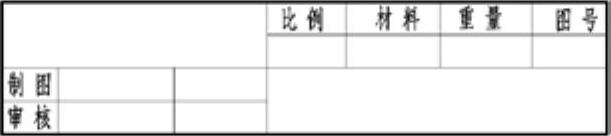
图7.3.4 创建标题栏表格
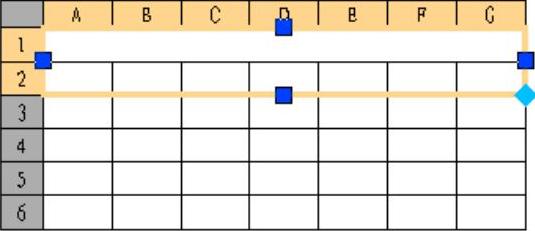
图7.3.5 选取表格最上面的两行
Step2.按Esc键退出表格编辑。
Step3.统一修改表格中各单元的宽度。双击表格,系统弹出“特性”窗口;选取表格边界(通过单击表格的左上角,如图7.3.6所示)后,在 文本框中输入数值0.5后按Enter键,在
文本框中输入数值0.5后按Enter键,在 文本框中输入数值0.5后按Enter键;在空白区域单击取消表格边界选取,然后在图形区框选表格,在“特性”窗口的
文本框中输入数值0.5后按Enter键;在空白区域单击取消表格边界选取,然后在图形区框选表格,在“特性”窗口的 文本框中输入数值28后按Enter键。
文本框中输入数值28后按Enter键。
说明:编辑表格有以下五种方法。
 选中表格,右击,从系统弹出的快捷菜单中选择
选中表格,右击,从系统弹出的快捷菜单中选择 命令,在“特性”窗口中修改表格属性。
命令,在“特性”窗口中修改表格属性。
 双击表格,系统弹出表格的“特性”窗口,在此窗口中修改表格。
双击表格,系统弹出表格的“特性”窗口,在此窗口中修改表格。
 双击表格某单元,可以在相应的单元中添加内容。
双击表格某单元,可以在相应的单元中添加内容。
 选中表格或其中的某单元,右击,从系统弹出的快捷菜单中选择相应的编辑操作命令。
选中表格或其中的某单元,右击,从系统弹出的快捷菜单中选择相应的编辑操作命令。
 选中表格,通过拖动夹点来修改表格尺寸或移动表格。
选中表格,通过拖动夹点来修改表格尺寸或移动表格。
Step4.编辑第一列的列宽。选取第一列或第一列中的任意单元;设定宽度值,在“特性”窗口的 文本框中输入数值20后按Enter键。
文本框中输入数值20后按Enter键。
Step5.参照Step4的操作,完成其余列宽的修改,从左至右列宽值依次为25、20、17、20、20和16。
Step6.合并单元。选取图7.3.7所示的单元。在左上角的单元中单击,按住Shift键不放,在欲选区域的右下角单元中单击;右击,在系统弹出的快捷菜单中选择

 命令;参照前面操作,完成图7.3.8所示的单元的合并。
命令;参照前面操作,完成图7.3.8所示的单元的合并。
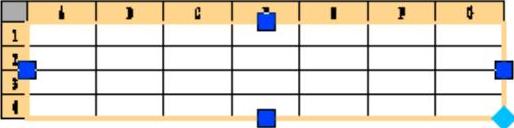
图7.3.6 选取表格边界
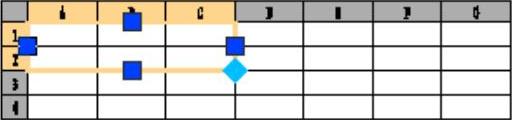
图7.3.7 选取单元
Step7.填写标题栏。双击表格单元,然后输入相应的文字,并设置文字的样式,结果如图7.3.9所示。
Step8.分解表格。选择下拉菜单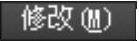
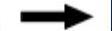
 命令,选择表格为分解对象,按Enter键结束命令。
命令,选择表格为分解对象,按Enter键结束命令。
Step9.转换线型。将标题栏中最外侧的线条所在的图层切换至“轮廓线层”,其他线条为“细实线层”。结果如图7.3.9所示。
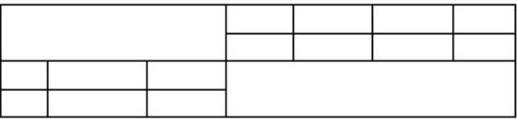
图7.3.8 合并单元
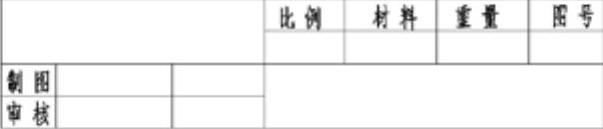
图7.3.9 填写标题栏
注意:读者可打开文件D:\AutoCAD2018.1\work\ch07.03\table.dwg练习夹点的功能。
 在选取整个表格时,可以单击表格任意位置处的线条,也可以采用“窗口”或“窗交”的方式进行选取。
在选取整个表格时,可以单击表格任意位置处的线条,也可以采用“窗口”或“窗交”的方式进行选取。
 选取表格单元时,在单元内部单击即可。
选取表格单元时,在单元内部单击即可。
 通过拖移夹点来编辑表格时,各夹点所对应的功能如图7.3.10所示。
通过拖移夹点来编辑表格时,各夹点所对应的功能如图7.3.10所示。

图7.3.10 利用夹点修改表格
